RTL+ bietet dir ein breites Sortiment an Filmen, Serien und Shows. Einige Formate sind sogar nur mit Premium Account auf der Streaming-Plattform verfügbar, oder werden dort früher gezeigt als im Free-TV. Wenn du RTL+ über Kodi abspielen möchtest, gibt es ein Problem: Es gibt kein offizielles Add-on.
In diesem Artikel zeige ich dir Schritt-für-Schritt, welches Repository du herunterladen musst und wie du das RTL+ Add-on anschließend installierst. Wieso ein VPN für Kodi sinnvoll ist, darauf gehe ich auch kurz ein.
Hinweis: Ich stehe in keiner Verbindung zu Kodi oder den Entwicklern von Add-ons bzw. Repositorys und unterstütze keine illegalen Anwendungen. Es steht in deiner Verantwortung zu prüfen, welche Add-ons, bzw. Repositorys legal sind!
Mit einem VPN für Kodi Privatsphäre schützen
- Einige Add-ons für Kodi sind illegal und können eine Gefahr darstellen.
- Einige Nutzer schützen mit einem VPN ihren Datenverkehr. Dabei wird deine IP-Adresse verschlüsselt, was wiederum deine Identität bewahrt.
- ExpressVPN bietet dir meiner Erfahrung nach das beste Gesamtpaket. Mit der 30-tägige Geld-zurück-Garantie kannst du das VPN risikofrei testen.
- Mit ExpressVPN auf Kodi kannst du außerdem das Geoblocking umgehen und so RTL+ auch im Ausland über den Mediaplayer streamen.
RTL+ auf Kodi installieren: Schritt-für-Schritt-Anleitung
Du möchtest RTL+ (ehemals TVNow), über Kodi abspielen? Dafür brauchst du das passende Repository, aus dem du das Kodi Add-on installieren kannst. Wie das alles in nur wenigen Minuten geht, zeige ich dir in dieser leicht verständlichen Schritt-für-Schritt-Anleitung.
Schritt 1: Lade das Kodinerds Repository herunter
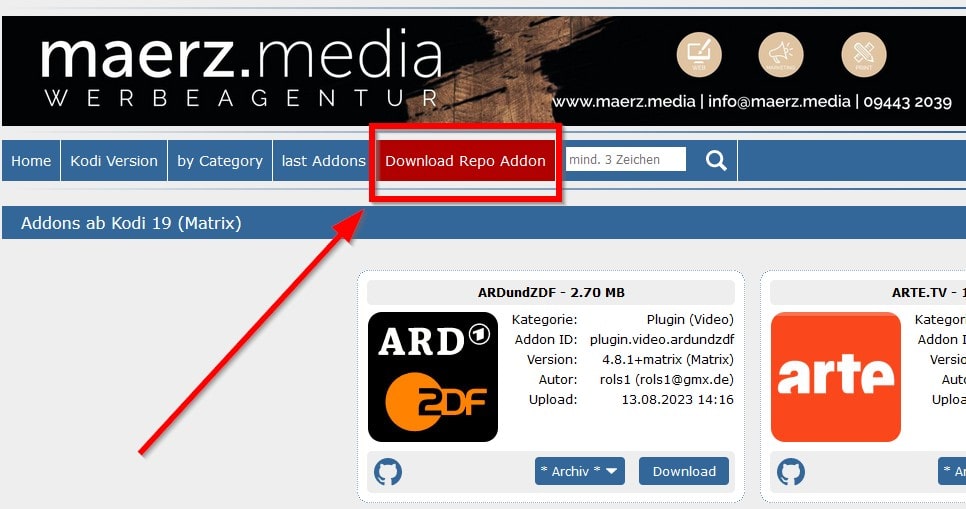
Du findest das RTL+ Add-on für Kodi in dem Kodinerds Repository. Öffne die Website von Kodinerds und lade dir das Repo dort als ZIP-Datei herunter.
Schritt 2: Starte Kodi & öffne die Add-ons
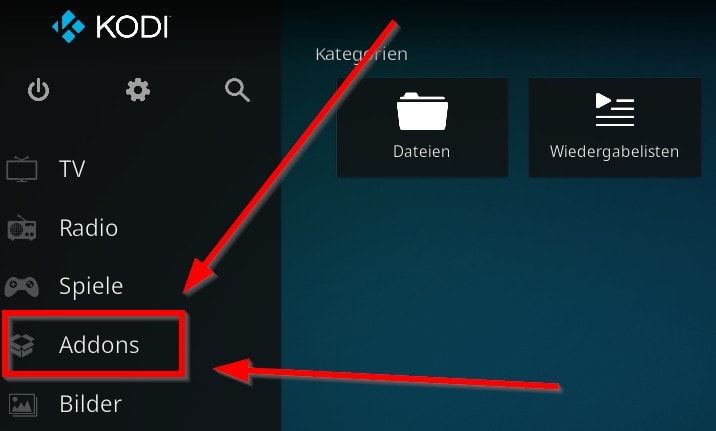
Starte jetzt Kodi und navigiere im Menü auf der linken Seite zu den Add-ons. Über dieses Menü kannst du deine Add-ons verwalten, neue installieren und Repositorys hinzufügen.
Schritt 3: Füge das Kodinerds Repository hinzu
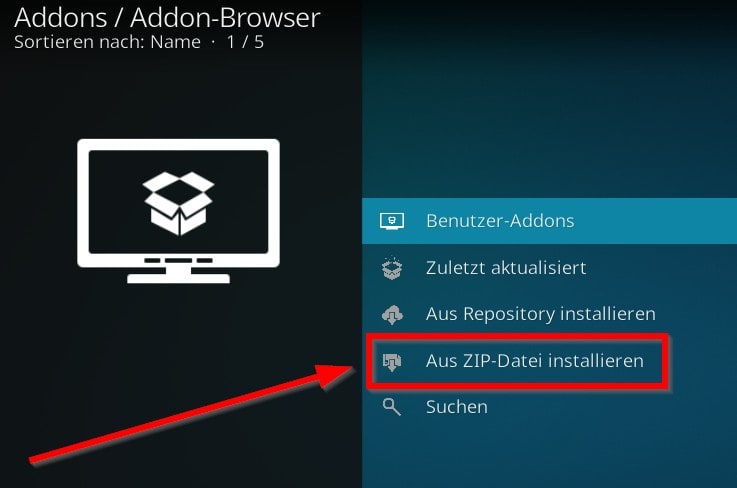
Klicke im nächsten Schritt oben links auf das Paket-Symbol. Wähle „Aus ZIP-Datei installieren“ aus und füge das eben heruntergeladene Kodinerds Repository hier hinzu.
Schritt 4: Aus Repository installieren
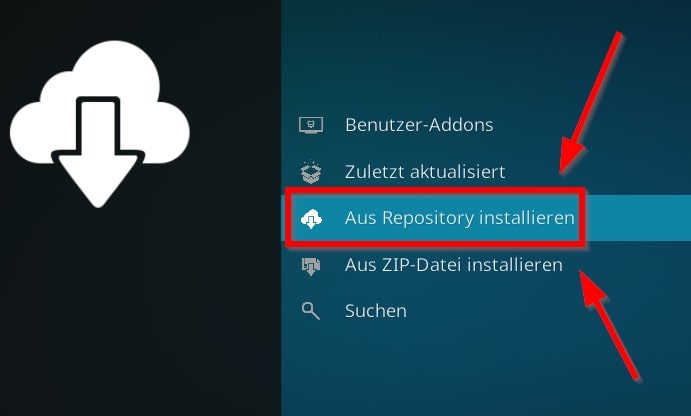
Wähle jetzt „Aus Repository installieren aus“. Du siehst nun ein Menü mit verschiedenen Kategorien: Da das Kodinerds Repository sehr viele Add-ons enthält, sind diese in mehrere Kategorien unterteilt.
Schritt 5: Öffne die Video-Add-ons & wähle RTL+ aus
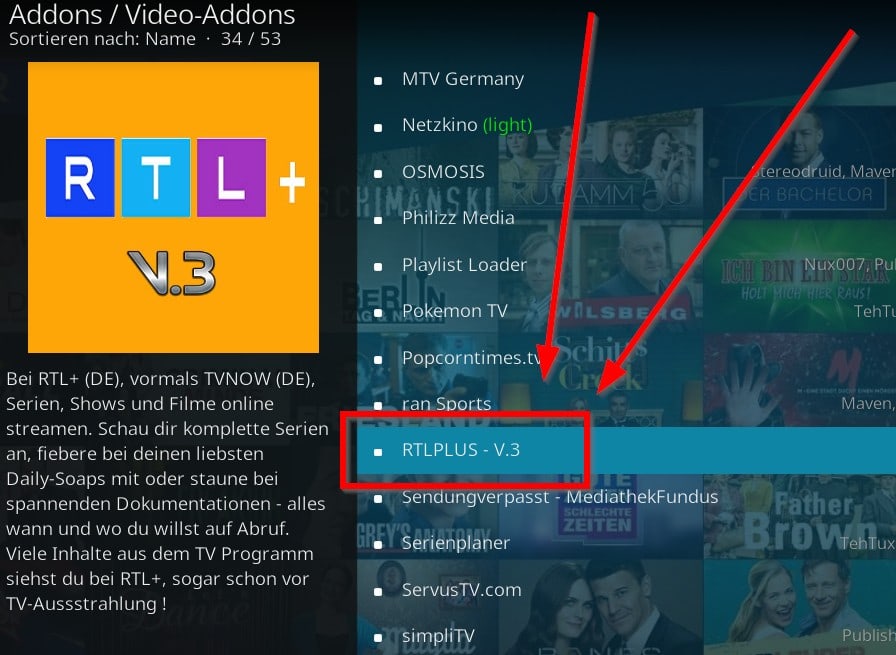
Wähle im Menü „Video-Addons“ aus. Du siehst eine Übersicht von allen Add-ons, die im Kodinerds Repository enthalten sind. Scrolle nach unten und wähle RTL+ aus. Du kannst das Plugin jetzt nutzen und alle Inhalte von RTL Plus über Kodi streamen.
Schritt 6: Installiere das RTL+ Kodi Add-on
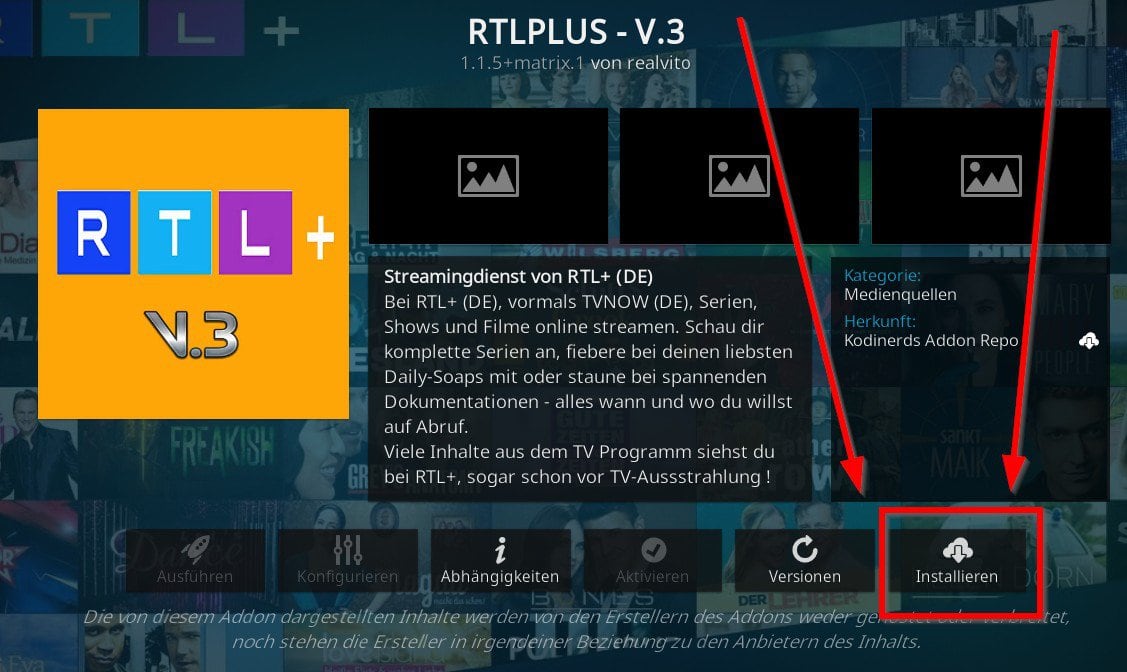
Unten rechts klickst du nun auf „Installieren“. Bestätige, dass zusätzliche Add-ons installiert werden sollen. Nach der Installation siehst du in Kodi dann die Senderliste von RTL und kannst den Kanal deiner Wahl anklicken. Dafür musst du dich nicht anmelden, denn einige Inhalte sind kostenlos verfügbar. Viel Spaß mit deinem neuen Kodi Add-on!
RTL+ Premium Account bei Kodi einloggen: So geht’s
Wenn du das RTL+ Kodi Add-on zum ersten Mal öffnest, fragt es dich, ob du dich anmelden möchtest. Klickst du auf „Einloggen“ dann kannst du dich mit deiner E-Mail-Adresse und deinem Passwort anmelden. Damit schaust du dann alle Livestreams von RTL und es ist außerdem möglich, RTL in HD über Kodi zu streamen.
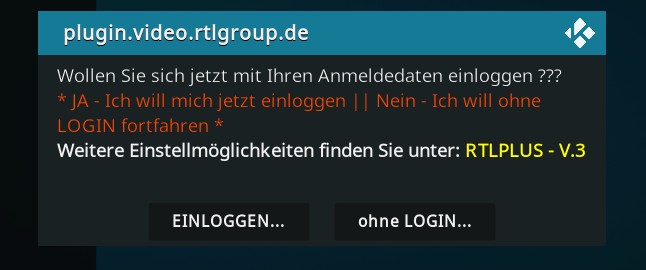
Die kostenlose Version nutzt du auch ohne Anmeldung. Möchtest du bei RTL+ über Kodi einen Stream abspielen, der kostenpflichtig ist, dann musst du dich vorab in dein Konto einloggen. Dafür brauchst du ein RTL Premium Abo.
Neben dem RTL+ Add-on findest du im Kodinerds Repo übrigens auch das Plugin für Joyn. So kannst du auch Sat.1 oder Pro7 über Kodi schauen.
Probleme bei der Anmeldung?
Hast du ein Problem bei der Anmeldung? Dann befindest du dich vermutlich außerhalb von Deutschland. Du kannst dein Abo von RTL+ nur innerhalb der EU verwenden – im Ausland steht es dir wegen einer Ländersperre nicht zur Verfügung.
Siehst du nur eine Fehlermeldung oder schlägt der Login ständig fehl, brauchst du ein VPN (virtuelles privates Netzwerk). Mit dieser Lösung ist es dir möglich, eine deutsche IP-Adresse zu simulieren. Du kannst das RTL Plus Kodi Add-on dann wieder wie gewohnt nutzen.
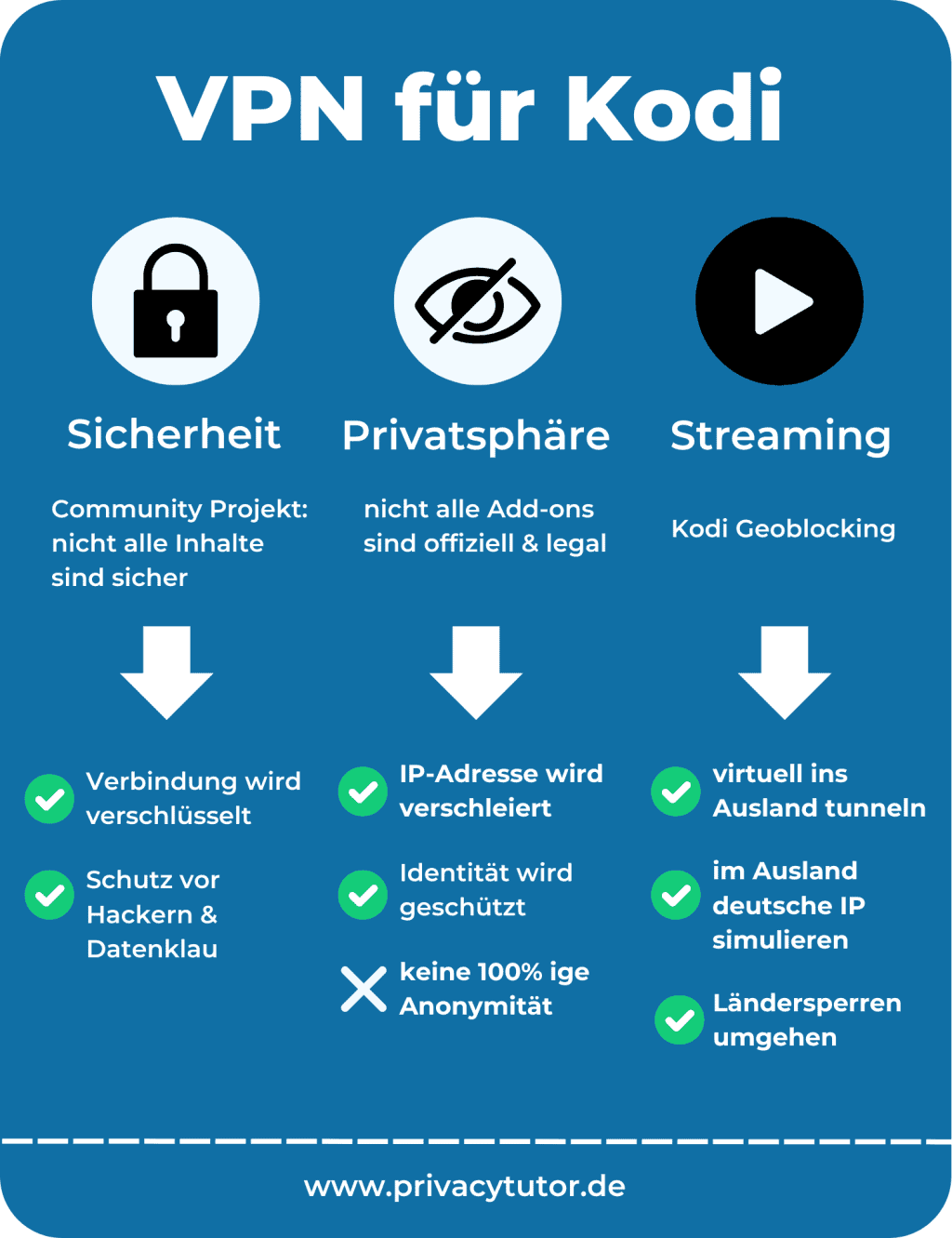
Gleichzeitig erhöht ein VPN auch deine Privatsphäre und Sicherheit. Viele von den Kodi Add-ons werden von anderen Nutzern entwickelt und könnten dich mit Malware infizieren, oder deine Aktivitäten tracken. Ein VPN leitet deinen Datenverkehr durch einen blickdichten Tunnel und verhindert somit, dass deine Aktivitäten verfolgt werden.
Ich habe einen VPN Test durchgeführt, um herauszufinden, welches das beste VPN ist. Dabei ist ExpressVPN mein Testsieger geworden.
Hat die RTL+ Add-on Installation auf Kodi bei dir geklappt? Berichte mir gerne von deinen Erfahrungen! 🙂






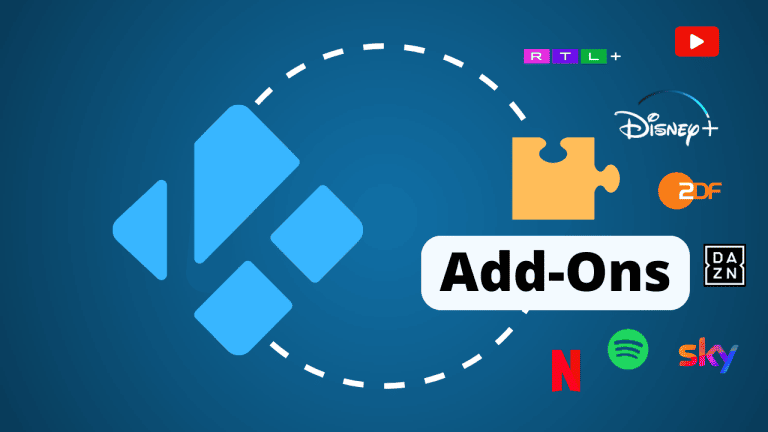
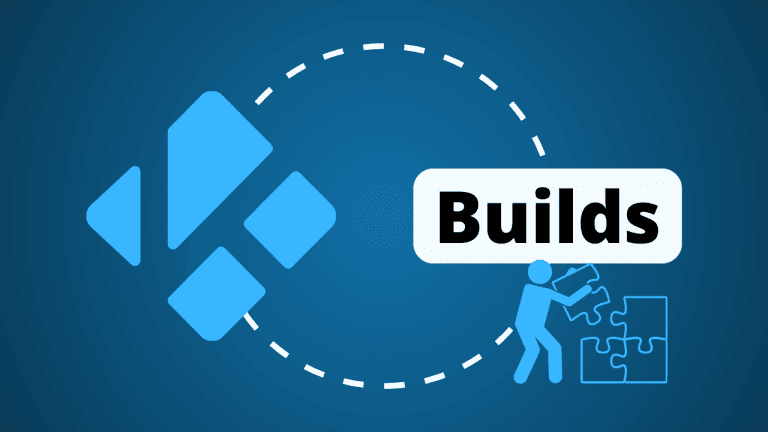


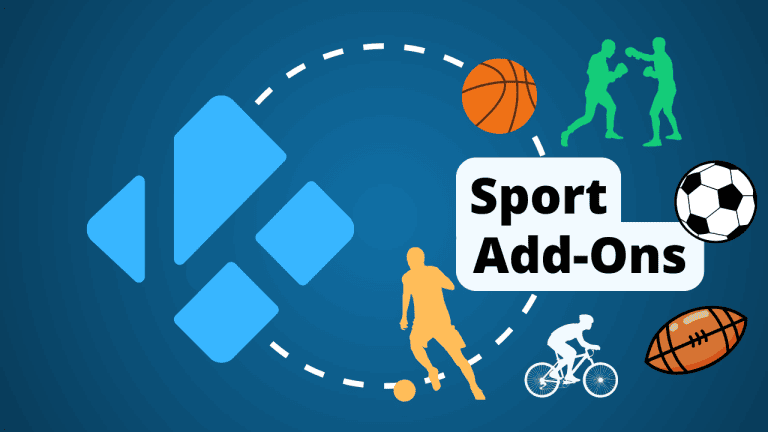

3 Responses
Leider funktioniert die RTL + App nicht mehr. Die streams starten nicht mehr
Kacke… danke für den Hinweis. Schauen wir uns mal an.
Die RTL+ streams funktionieren nicht mehr